中标麒麟桌面操作系统怎样安装wps呢?本章节就主要介绍了中标麒麟桌面操作系统安装wps的方法,还不了解的朋友就跟着小编学习一下吧,希望对你们有所帮助。
安装libpng12-1.2.50-6.el7.i686.rpm。直接双击安装。
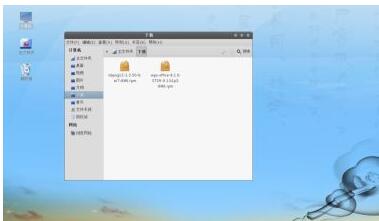
点击安装。

同样安装wps-office-8.1.0.3724-0.1.b1p2.i686.rpm。双击RMP包,点击安装。
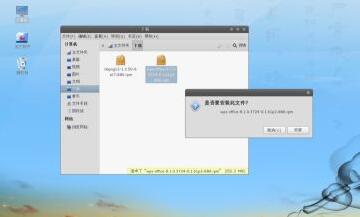
安装完成后,会在启动菜单中显示快捷方式。
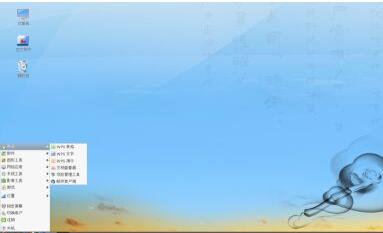
5运行WPS表格,此时会提示缺失字体文件。可在windowsfonts下将相应的字体文件(有些文件需改名,WINGDNG2.tff改成Wingdings 2.tff(s与2之间有1个半角空格),WINGDNG3.tff改成Wingdings 3.tff(s与3之间有1个半角空格),wingding.tff改成wingdings.tff)拷到“主文件夹”(按ctrl+H显示隐藏文件)下的“.fonts”目录下,如果没有.fonts目录,可自行创建。
以上这里为各位分享了中标麒麟桌面操作系统安装wps的方法。有需要的朋友赶快来看看本篇文章吧!
- 惠普Win10改Win7系统BIOS设置怎么弄?
- Win7精简版32位239M终极纯净版无法使用无线网络怎么办?
- Excel数字变成了小数点+E+17怎么办?
- 惠普Win10改Win7系统BIOS设置怎么弄?
- Win7精简版32位239M终极纯净版无法使用无线网络怎么办?
- Excel数字变成了小数点+E+17怎么办?
- 惠普Win10改Win7系统BIOS设置怎么弄?
- Win7精简版32位239M终极纯净版无法使用无线网络怎么办?
- Excel数字变成了小数点+E+17怎么办?
- 惠普Win10改Win7系统BIOS设置怎么弄?
- Win7精简版32位239M终极纯净版无法使用无线网络怎么办?
- Excel数字变成了小数点+E+17怎么办?
- 惠普Win10改Win7系统BIOS设置怎么弄?
- Win7精简版32位239M终极纯净版无法使用无线网络怎么办?
- Excel数字变成了小数点+E+17怎么办?
- 惠普Win10改Win7系统BIOS设置怎么弄?
- Win7精简版32位239M终极纯净版无法使用无线网络怎么办?
- Excel数字变成了小数点+E+17怎么办?
- 惠普Win10改Win7系统BIOS设置怎么弄?
- Win7精简版32位239M终极纯净版无法使用无线网络怎么办?
- Excel数字变成了小数点+E+17怎么办?
- 惠普Win10改Win7系统BIOS设置怎么弄?
- Win7精简版32位239M终极纯净版无法使用无线网络怎么办?
- Excel数字变成了小数点+E+17怎么办?
- 惠普Win10改Win7系统BIOS设置怎么弄?
- 阿里巴巴会员信息采集软件(国际站)
- 云端软件平台
- 康康桌面时钟
- 非主流繁体字转换器
- 天籁音乐播放器
- 筑业五维算量软件
- 酷我K歌
- Universal SQL Editor
- 精点图书管理系统(单机版)
- Disk Sorter
- 无双大蛇3大乔破洞装MOD v2.2
- DNF男枪手男女大枪所有技能改粉色技能补丁 v2.2
- 怪物猎人世界冰原加强MOD v2.62
- 真三国无双7MOD祝融前激后凸美化 v2.2
- 上古卷轴5天际重制版真实的需求MOD v2.2
- 真三国无双7郭嘉八色服装MOD v2.2
- 魔兽争霸3冰封王座地图(dota imba) v3.4
- 饥荒兔娘MOD v2.2
- 辐射4装甲可改颜色贴花mod v2.2
- 无尽传奇修改器 v3.2
- verdict
- verdigris
- verdure
- verge
- verger
- verifiable
- verify
- verily
- verisimilitude
- veritable
- 看不见的生物 病毒、细菌
- 宝宝睡前启蒙故事100册
- 这就是天文
- 印太战略视阈下日本对外安全政策研究
- 半小时漫画故宫/半小时漫画文库
- 少年控笔训练入门(共6册)
- 前列腺液细胞学图谱(精)
- 唐诗三百首/学生课外阅读经典
- 轻松看图说话写话(2年级彩色注音版共3册)
- 上海市食品安全政策文件汇编
- [BT下载][一兆游戏][第12集][WEB-MKV/1.33G][中文字幕][1080P][流媒体][ParkTV]
- [BT下载][令总有恙][短剧][第01-06集][WEB-MKV/0.53G][国语配音/中文字幕][1080P][流媒体][ParkTV]
- [BT下载][令总有恙][短剧][第07-08集][WEB-MKV/0.72G][国语配音/中文字幕][4K-2160P][H265][流媒体][ParkTV]
- [BT下载][你们说了算——里院来福战][第03集][WEB-MKV/1.40G][国语配音/中文字幕][1080P][流媒体][LelveTV]
- [BT下载][你们说了算——里院来福战][第03集][WEB-MKV/3.06G][国语配音/中文字幕][4K-2160P][H265][流媒体]
- [BT下载][假如…?.第一季][全09集][WEB-MKV/14.03G][国英多音轨/粤语配音/中文字幕][1080P][Disney+][流媒
- [BT下载][假如…?.第一季][全09集][WEB-MKV/33.72G][国英多音轨/简繁英字幕][4K-2160P][杜比视界版本][H26
- [网盘下载][Y医生:外科医生加地秀树 第7季][全01集][日语中字][MP4][1080P][多版]
- [BT下载][假如…?.第一季][全09集][WEB-MKV/29.65G][国英多音轨/简繁英字幕][4K-2160P][HDR版本][H265][Di
- [BT����][���硭��.��һ��][ȫ09��][WEB-MKV/29.73G][��Ӣ�����/��Ӣ��Ļ][4K-2160P][HDR+�ű��ӽ�˫��